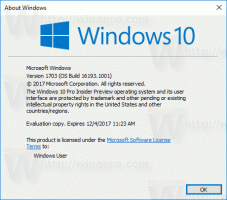Kuidas eemaldada Windows 8 kasutajakontolt kõik komplektis olevad kaasaegsed rakendused
Windows 8 on teinud radikaalseid muudatusi rakenduste levitamise mudelis. Windows 8-s on kahte tüüpi rakendusi või "rakendusi" – töölauarakendused on üks tüüp, mida me kõik oleme aastaid kasutanud, ja kaasaegsed rakendused on teine, varem tuntud kui Metro apps. Kaasaegsed rakendused loodi peamiselt puuteekraaniga seadmetele, näiteks tahvelarvutitele, ja lihtsaks kasutamiseks. Kui te ei ole tahvelarvuti kasutaja ja teil pole puutetundliku ekraani toega kuvarit või kui olete aktiivne kasutaja, võivad moodsad rakendused olla kasutud.
Isegi kui klõpsate sisseehitatud rakenduste avakuval nuppu "Desinstalli", ei eemaldata neid täielikult teie süsteemist, kuna need on "lavastatud", et Windows saaks uue kasutaja jaoks sisseehitatud rakendused uuesti luua konto. Seega võtavad need teie arvutis kaustas C:\Program Files\WindowsApps jätkuvalt asjatult kettaruumi.
Teid võib huvitada teadmine, kuidas eemaldada need komplekteeritud Metro rakendused oma kasutajakontolt ja vabastada märkimisväärne hulk kettaruumi. Lugege allpool, et näha, kuidas.
Reklaam
Kõigepealt vaatame üle, millised rakendused on vaikimisi Windows 8-ga komplekteeritud. Seda saab teha käsureatõlgi PowerShelli abil. Powershelli avamiseks avage avakuva (vajutage Võida klahvi klaviatuuril) ja tippige powershell. Kui see otsingutulemustes kuvatakse, paremklõpsake sellel ja valige ekraani allservas "Käivita administraatorina". Või võite selle administraatorina avamiseks vajutada ka klahvikombinatsiooni Ctrl+Shift+Enter. PowerShelli avamine administraatorina on oluline, vastasel juhul ebaõnnestuvad teie antud käsud.

Et näha, millised kaasaegsed rakendused teil juba on, tippige järgmine käsk:
Get-AppxPackage -AllUsers
Näete Metro rakenduste loendit iga kasutaja jaoks.

Pange tähele, et Lavastatud olek tähendab, et rakendus on installimiseks ette valmistatud igale uuele kasutajakontole.

Seega, kui me need eemaldame, saame täiesti puhta OS-i ilma ühegi kaasaegse rakenduseta.
Kuidas eemaldada kaasaegsed rakendused oma kasutajakontolt operatsioonisüsteemis Windows 8
Kõigi kaasaegsete rakenduste süsteemikontolt eemaldamiseks tippige järgmine käsk:
Get-AppXProvisionedPackage -online | Remove-AppxProvisionedPackage -online
See tähendab, et kõik vastloodud kasutajakontod tulevad ilma sisseehitatud kaasaegsete rakendusteta.
Kõigi kaasaegsete rakenduste praeguselt kontolt eemaldamiseks tippige järgmine käsk:
Get-AppXPackage | Eemalda-AppxPackage
Ja siin on veel üks käsk, mis võib teile kasulikuks osutuda. Kasutage seda kõigi Metro rakenduste eemaldamiseks konkreetselt kasutajakontolt, mis teil juba Windows 8-s on. See on üsna sarnane ülaltoodud käsuga, lihtsalt lisage -Kasutaja kasutajanimi osa. Asendage käsureal selle konto kasutajanimi, millelt soovite kaasaegsed rakendused eemaldada
Get-AppXPackage -Kasutaja| Eemalda-AppxPackage
Lõpuks on siin käsk, mis eemaldab Metro rakendused kõigi kasutajate jaoks:
Get-AppxPackage -AllUsers | Eemalda-AppxPackage
See on kõik! Kui kardate, et kaotate kõik kaasaegsed rakendused igaveseks, ärge muretsege – saate need Windowsi poe kaudu tagasi installida. Võite saada tõrketeateid Windowsi poe ja arvuti sätete kohta (immersiivne juhtpaneel), mida ei saa eemaldada. See on normaalne, kuna need on osa Windowsist ja neid ei saa kasutajapõhiselt desinstallida.
Rääkige meile kindlasti kommentaarides, kas kaasaegsetest äppidest on teile kasu olnud, sh ülilihtsatest sisseehitatud rakendustest ja kas plaanite need eemaldada.